Uvod
Iznenađujuće je lako izgubiti trag o datotekama na svom telefonu i shvatiti da se možda nalaze u vašem folderu za otpatke. Bilo da ste slučajno obrisali važan email, fotografiju ili dokument, razumevanje kako da pronađete i upravljate folderom za otpatke na telefonu može vam uštedeti puno stresa. U ovom vodiču, pokrićemo sve od pronalaženja foldera za otpatke na različitim uređajima, do vraćanja izgubljenih datoteka i osiguravanja da se folder za otpatke ne pretvori u nered.
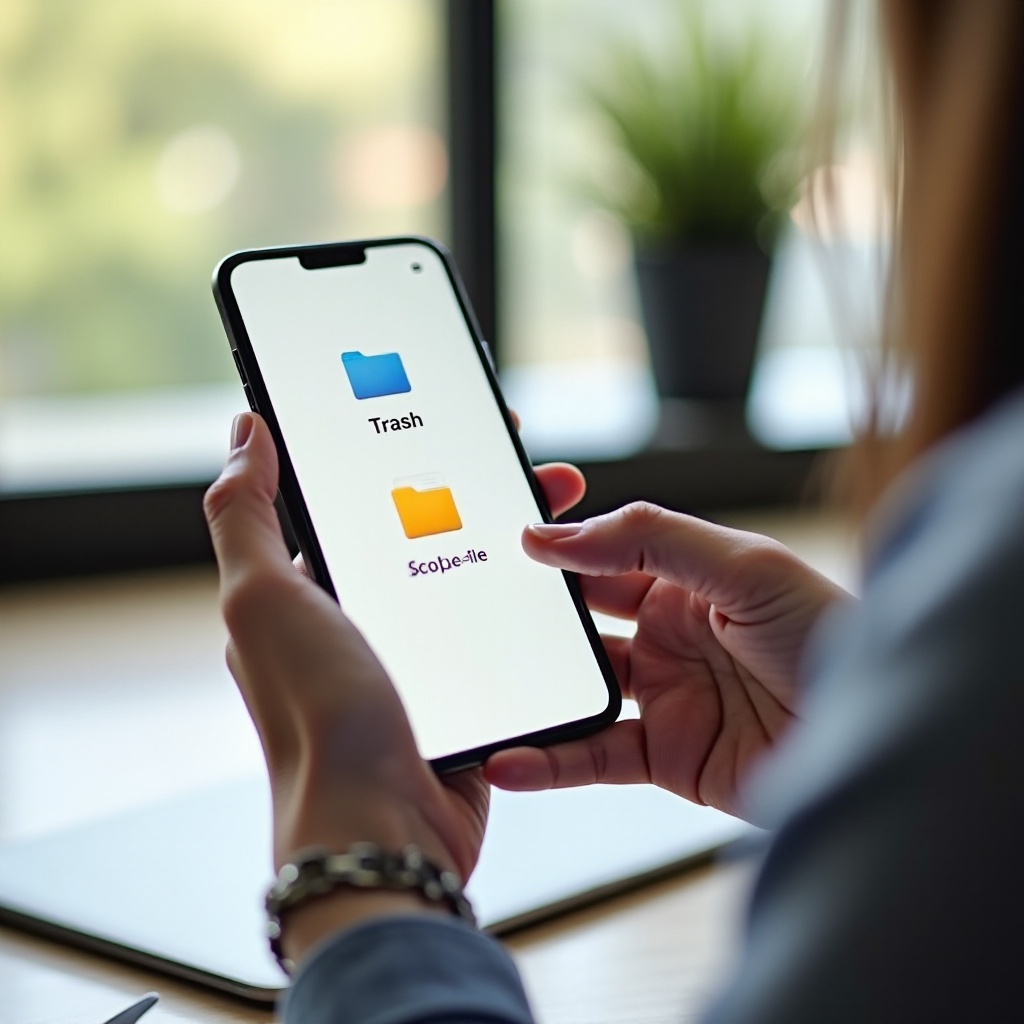
Gde pronaći folder za otpatke na različitim modelima telefona
Znanje o tome gde pronaći folder za otpatke može vam značajno pomoći da upravljate obrisanim datotekama. Bez obzira da li posedujete iPhone ili Android uređaj, folder za otpatke je vaše prvo odredište za vraćanje slučajno obrisanih stavki.
Pronalaženje foldera za otpatke na iPhone uređajima
Na iPhone uređajima, folder za otpatke možete pronaći u određenim aplikacijama kao što su Photos i Mail. Na primer:
1. Photos aplikacija:
– Otvorite aplikaciju Photos.
– Tapnite na karticu ‘Albums’ na dnu.
– Pomerite se naniže i izaberite ‘Recently Deleted’.
2. Mail aplikacija:
– Otvorite aplikaciju Mail.
– Tapnite na ‘Mailboxes’ u gornjem levom uglu.
– Pomerite se naniže do ‘Trash’ ispod imena naloga.
Pronalaženje foldera za otpatke na Android uređajima
Folder za otpatke na Android telefonima varira u zavisnosti od brenda, ali generalno prati sličan pristup:
1. Gallery aplikacije:
– Otvorite Gallery aplikaciju.
– Tapnite na meni sa tri linije ili ‘Albums’.
– Potražite folder nazvan ‘Recycle Bin’ ili ‘Trash’.
2. Email aplikacije:
– Otvorite vašu email aplikaciju.
– Nađite i tapnite na ‘Menu’ ili ‘More’.
– Izaberite folder ‘Trash’.
Razumevanje funkcionalnosti foldera za otpatke
Folder za otpatke je privremeno skladište za obrisane stavke, pružajući vam interval za njihovo vraćanje pre nego što budu trajno obrisane.
Automatske politike brisanja
Većina uređaja ima politiku automatskog brisanja za folder za otpatke. Na primer:
– U iPhone Photos aplikaciji, stavke u folderu ‘Recently Deleted’ se trajno brišu nakon 30 dana.
– Na Androidu, trajanje može varirati, ali obično je podešeno na 15 ili 30 dana.
Opcije ručnog brisanja i oporavka
Ručna intervencija je moguća bilo da očistite folder za otpatke ili povratite datoteke. Za iOS i Android:
– Da biste trajno obrisali, otvorite folder za otpatke i izaberite ‘Delete All’.
– Da biste povratili datoteke, izaberite stavke i izaberite opciju ‘Restore’.
Koraci za oporavak datoteka iz foldera za otpatke
Oporavak datoteka je jednostavan proces, a poznavanje ovih koraka može biti spas.
iOS proces oporavka
- Otvorite aplikaciju Photos ili Mail.
- Idite u folder ‘Recently Deleted’ ili ‘Trash’.
- Izaberite fotografije, emailove ili druge datoteke koje želite da povratite.
- Tapnite ‘Recover’ i potvrdite.
Android proces oporavka
- Otvorite Gallery ili Email aplikaciju.
- Pronađite folder ‘Recycle Bin’ ili ‘Trash’.
- Izaberite stavke koje želite da povratite.
- Tapnite ‘Restore’ ili ‘Recover’.

Saveti za držanje foldera za otpatke pod kontrolom
Efikasno upravljanje folderom za otpatke može održati vaš uređaj glatko radeći i prijateljski prema skladištu.
Saveti za redovno održavanje
- Proveravajte sedmično: Steknite naviku da proveravate svoj folder za otpatke barem jednom nedeljno.
- Sortirajte odmah: Povratite važne datoteke i obrišite ostatak da bi se nered minimizovao.
Postavljanje automatskog čišćenja
- Omogućite automatsko brisanje: Većina uređaja vam omogućava da postavite automatsko brisanje za folder za otpatke. Obično se to može pronaći u podešavanjima aplikacije.
- Koristite alatke telefona: Mnogi telefoni dolaze sa alatkama za čišćenje koje upravljaju folderom za otpatke između ostalog.
Korišćenje aplikacija trećih strana za optimizaciju
Postoji nekoliko renomiranih aplikacija koje su dizajnirane da pomognu u upravljanju obrisanim stavkama:
– CCleaner: Briše keš aplikacija, upravlja folderom za otpatke.
– Files by Google: Odlično za upravljanje skladištem, brisanje starih datoteka i upravljanje folderom za otpatke.

Uobičajeni problemi i kako ih rešiti
Dok je upravljanje folderom za otpatke obično jednostavno, možete naići na povremene probleme.
Nepristupačan folder za otpatke
Ako ne možete pronaći ili pristupiti folderu za otpatke:
– Proverite postavke aplikacije: Uverite se da je funkcija foldera za otpatke omogućena.
– Ažuriranja aplikacije: Ponekad ažuriranja mogu ponovo omogućiti nestale funkcije.
Neuspelo vraćanje obrisanih stavki
Ako se datoteke ne vraćaju pravilno:
– Ponovno pokretanje aplikacije: Forsirajte zatvaranje i ponovo pokrenite aplikaciju.
– Restart sistema: Ponekad, restart telefona može rešiti manje greške.
Zaključak
Razumevanje kako pronaći i upravljati folderom za otpatke na vašem telefonu je ključno za efikasno upravljanje uređajem i izbegavanje gubitka podataka. Sa datim koracima i savetima, postaćete veštiji u upravljanju slučajnim brisanjima i održavanju skladišta vašeg telefona pod kontrolom.
Često postavljana pitanja
Koliko često treba da ispraznim folder za otpatke?
Ispraznite folder za otpatke barem jednom nedeljno kako biste održali optimalno skladištenje i performanse.
Mogu li da povratim trajno obrisane datoteke iz foldera za otpatke?
Ne, kada se datoteke trajno obrišu iz foldera za otpatke, ne mogu se povratiti.
Postoji li rizik od automatskog pražnjenja foldera za otpatke na mom telefonu?
Automatsko pražnjenje pomaže u upravljanju skladištem, ali može dovesti do gubitka datoteka koje ste nameravali da povratite.

